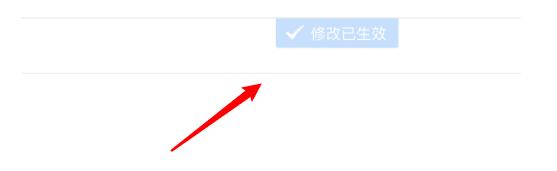360浏览器是可以自动记住用户登录密码信息,这样下次就不需要再输入密码了。但是最近有很多小伙伴反馈不知道怎么设置,那么360浏览器该怎么启用自动填充功能呢?下面自由互联小
360浏览器是可以自动记住用户登录密码信息,这样下次就不需要再输入密码了。但是最近有很多小伙伴反馈不知道怎么设置,那么360浏览器该怎么启用自动填充功能呢?下面自由互联小编就为大家带来360浏览器启用自动填充功能的教程,感兴趣的朋友快来看看!
操作方法
1、先打开浏览器,找到上方的三条横线进行点击横线。
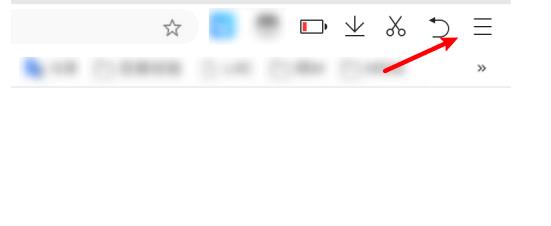
2、进入页面后找到设置功能,点击即可。
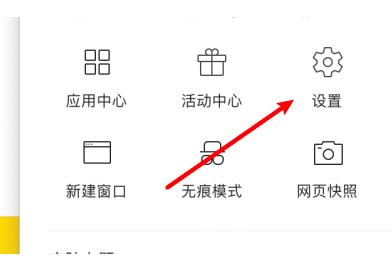
3、在该功能页面找到个人资料选项。
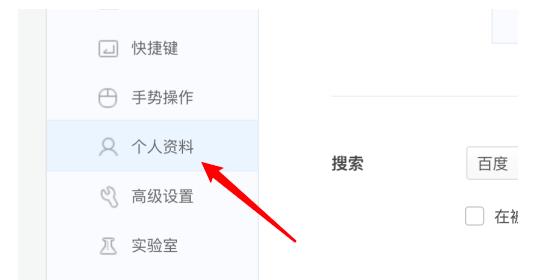
4、接着找到启用自动填充功能选项,进行点击选中。
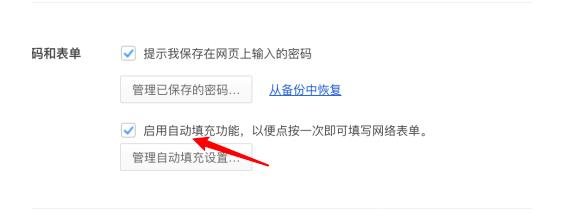
5、选中后会提示修改已生效,此时就设置成功了。